Hoewel niet zo populair als Chrome of Edge, wordt de Brave-browser nog steeds door miljoenen gebruikers over de hele wereld gebruikt. U krijgt een ingebouwde VPN, Adblocker en Tor-aangedreven privévenster.
Naast de privacyfuncties heeft Brave Browser voor pc alle functies die u nodig heeft, zoals de mogelijkheid om het donkere thema in te schakelen.
De Brave-browser heeft een donkere modus, maar veel gebruikers hebben er problemen mee gemeld.
show
Begrijp je de donkere modus in Brave Browser?
Met Brave Browser kunt u kiezen tussen Licht, Donker of dezelfde versie die op uw systeem wordt gebruikt.
Toen de donkere modus van de Brave Browser voor het eerst werd gelanceerd, werd deze door een bug zelfs op webpagina’s geforceerd die deze niet ondersteunden.
De bug werd later opgelost met een browserupdate. Als u nu de donkere modus selecteert, wordt het donkere thema alleen toegepast op de interface van de browser, en websites die dit ondersteunen, zullen het ook weergeven.
Hoe gebruik je een donker thema, maar witte websites zijn dapper?
Laten we ter zake komen: is het mogelijk om de donkere modus ingeschakeld te houden, maar te voorkomen dat webpagina’s in de donkere modus worden weergegeven op Brave?
Webpagina’s die de donkere modus niet ondersteunen, worden nog steeds in de lichte modus weergegeven. De kleuren/thema’s van Brave hebben alleen invloed op de browser zelf, niet op de inhoud van de website waarop u zich bevindt.
Als u dus ziet dat websites ook in de donkere modus verschijnen, komt dat waarschijnlijk doordat de individuele site die instelling beheert.
De meeste websites detecteren tegenwoordig automatisch welk thema uw browser gebruikt en presenteren hun webinhoud die daarbij past. Het is mogelijk om websites in de lichte modus te bekijken, zelfs als de browser is ingesteld op een donker thema, maar alleen als de website een optie biedt om van thema te wisselen.
1. Schakel over naar de donkere modus in Brave Browser
Voordat u doorgaat, moet u weten hoe u overschakelt naar het donkere thema in de Brave Browser. Dit is wat u moet doen.
1. Open Brave Browser op uw computer.
2. Wanneer de browser wordt geopend, klikt u op het Hamburger-menu in de rechterbovenhoek.

3. Selecteer Instellingen in het menu dat verschijnt.

4. Ga in de Brave-instellingen naar Uiterlijk.
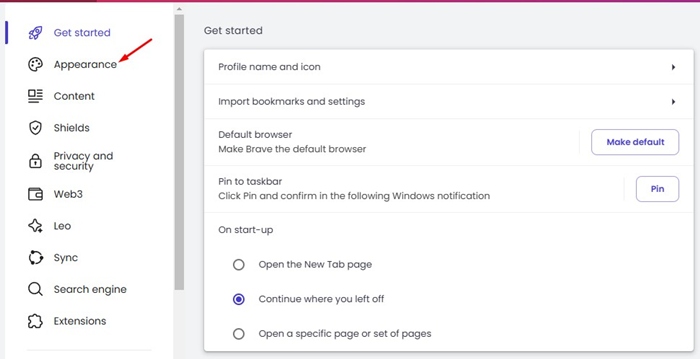
5. Klik vervolgens op de vervolgkeuzelijst Brave-kleuren en selecteer Donker.
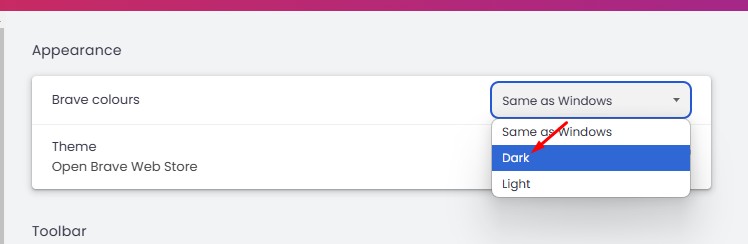
2. Schakel de automatische donkere modus voor webinhoud uit
U moet deze wijziging ook in de Brave-vlaggen aanbrengen als u wilt voorkomen dat de browser alle webinhoud met een donker thema weergeeft.
Hier leest u hoe u de Automatische donkere modus voor webinhoud in de Brave-browser kunt uitschakelen.
1. Typ brave://flags in de adresbalk en druk op Enter.
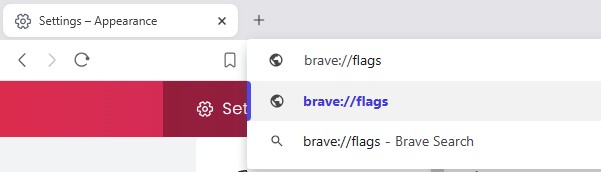
2. Zoek op de pagina Experimenten naar Donkere modus.
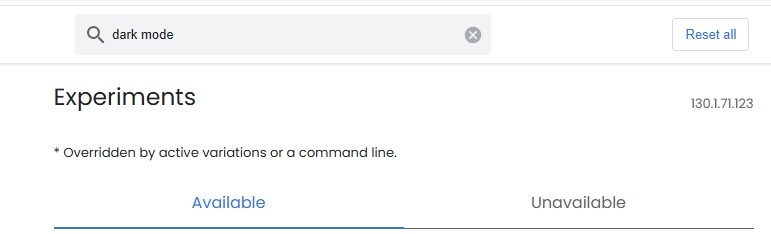
3. Klik op de vervolgkeuzelijst Automatische donkere modus voor webinhoud en selecteer Uitgeschakeld.
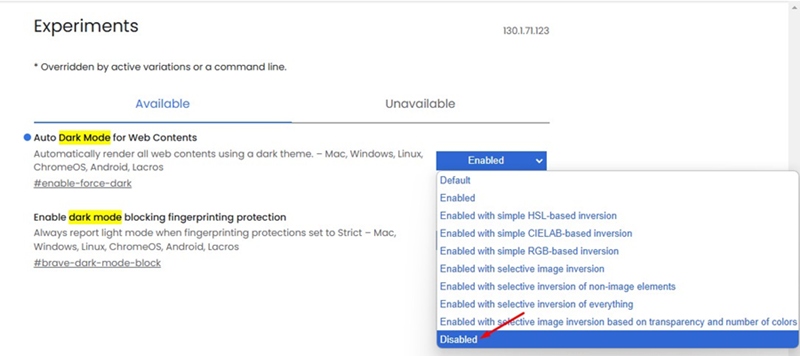
4. Als u klaar bent, start u de webbrowser opnieuw.
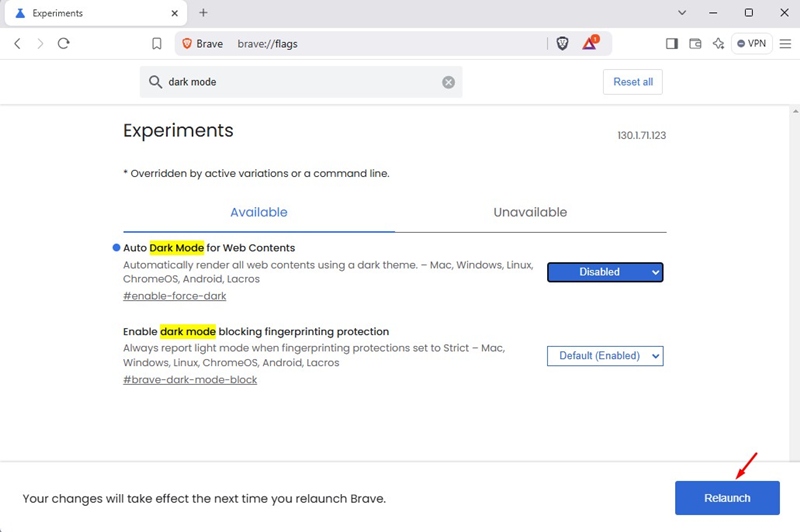
Ervaar je witte websites in Brave terwijl je een donker thema gebruikt?
Als je witte websites in de Brave-browser ervaart terwijl je een donker thema gebruikt, schakel dan over naar de Lichtmodus en vervolgens terug naar de donkere modus.
Hiermee wordt het probleem opgelost totdat u de Brave-browser opnieuw start. Zorg er ook voor dat de browser up-to-date is.
Dit zijn de twee beste manieren om een donker thema maar witte websites in de Brave-browser te hebben. Laat het ons weten als je meer hulp nodig hebt over dit onderwerp in de reacties.
